שְׁאֵלָה
בעיה: כיצד לתקן את בעיית ריקון הסוללה לאחר עדכון יום השנה של Windows 10?
התקנתי את עדכון יום השנה של Windows 10 מתוך אמונה שזה הולך לשפר את הביצועים של המחשב הנייד שלי. עם זאת, הדבר הראשון ששמתי לב יממה לאחר העדכון שחיי הסוללה ירדו באופן דרמטי. אני היחיד ששמתי לב לזה? האם ייתכן שזה קורה עקב העדכון?
תשובה פתורה
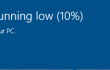
למרות שמיקרוסופט ציינה א חיי סוללה ממושכים בתור אחת התכונות הטובות ביותר של עדכון יום השנה של Windows 10, נראה שזה לא עובד עבור כל המשתמשים. אלפי אנשים בפורומים הקשורים ל-Windows מאשימים את מיקרוסופט בטענות שווא לגבי חיי סוללה מוארכים מכיוון שמיד לאחר התקנה מוצלחת של עדכון יום השנה,
תוחלת החיים של הסוללה ירדה באופן דרסטי. לטענת המשתמשים, אם המכשירים שלהם הצליחו לעמוד בקצב של 5 שעות או אפילו יותר, העדכון צורך כל כך הרבה סוללה שהמכשיר פועל במשך שעתיים בלבד ללא טעינה.למרות שמיקרוסופט התמודדה עם בעיות של ריקון סוללה בגרסאות קודמות של Windows ו פרסמו תיקונים עבור זה, נראה שזה לא עובד על בעיה זו עם Windows Anniversary עדכון. לכן, אם שמת לב רציני ירידה בחיי הסוללה לאחר שדרוג לעדכון יום השנה של Windows 10, עליך לנסות לתקן את הבעיה בעצמך מכיוון שאף אחד לא יודע אם מיקרוסופט עומדת לתקן אותה מתישהו.
כיצד לתקן חיי סוללה גרועים לאחר שדרוג לעדכון יום השנה של Windows 10?
כדי לתקן מערכת פגומה, עליך לרכוש את הגרסה המורשית של תמונה מחדש תמונה מחדש.
כנקודת התחלה, כדאי בדוק את הגדרות החיסכון בסוללה. למטרה זו, נווט אל הגדרות -> מערכת -> סוֹלְלָה. בדוק אם כל ההגדרות הן כפי שהיו לפני עדכון יום השנה. אם משהו השתנה, אפס את ההגדרות ובדוק אם הבלילה עדיין מתרוקנת. במקרה שעדכון יום השנה לא עשה דבר עבור הגדרות הסוללה, עליך לנסות את אחד מהתיקונים הבאים.
תיקון 1. בדוק את תוכנית החשמל
ייתכן שגם עדכון יום השנה של Windows 10 הושפע על ההגדרות של תוכנית החשמל שלך. לכן, בדוק אותו ואפס גם כן. כדי לעשות זאת, בצע את השלבים הבאים:
- נְקִישָׁה לחפש, הקלד תוכנית כוח, ובחר בחר תוכנית חשמל.
- בדוק את כל ההגדרות ובדוק אם הן זהות לאלו שלפני עדכון יום השנה. אם תוכנית החשמל שלך שונתה או אם לא הייתה לך כזו בעבר, אנו ממליצים בחום ליצור אותה מכיוון שתוכנית החשמל עוזרת להאריך את חיי הסוללה.
תיקון 2. עדכן דרייברים
- ללחוץ מפתח Win וסוג מנהל התקן.
- הקלק על ה מנהל התקן ואתה אמור להיחשף לרשימה של מכשירים הפועלים על מערכת ההפעלה שלך.
- בדוק אם נהגים מסומנים בסימן קריאה צהוב. אם יש כאלה, לחץ לחיצה ימנית על כל אחד מהם ובחר נכסים.
- כאשר מופיע תפריט נפתח, עבור אל נהגים ובחר עדכן דרייברים.
- סוף כל סוף, לאתחל את המערכת.
תיקון 3. השבת תוכניות שמרוקנות את הסוללה שלך
היישומים שהותקנו במחשב שלך יחד עם עדכון יום השנה של Windows 10 עשויים להיות הסיבה לכך שהסוללה שלך מתרוקנת הרבה יותר מהר. לכן, כדאי לבדוק אילו אפליקציות צורכות הכי הרבה חשמל ולהשבית אותן. כדי לבדוק זאת, עליך ללכת ל- הגדרות -> מערכת -> סוֹלְלָה -> שימוש בסוללה לפי אפליקציה. עד כה, Google Chrome הוכר כצרכן הסוללות הגדול ביותר. אם אינך מוצא דבר מלבד דפדפן האינטרנט הזה ש'אוכל' את הסוללה שלך, עבור לדפדפן אינטרנט אחר. אם אף אחד מהתיקונים שהוזכרו לעיל לא עזר לך לתקן את בעיית ריקון הסוללה ב-Windows 10, ההמלצה שלנו יהיה לחזור אחורה למבנה הקודם, מה שאומר שאסור להשתמש ב-Niversary Update על שלך התקן.
תיקון 4. בטל את עדכון יום השנה של Windows 10
- לִפְתוֹחַ אפליקציית הגדרות.
- נווט אל עדכון ואבטחה -> עדכון חלונות.
- בחר אפשרויות מתקדמות ולאחר מכן לחץ הצג את היסטוריית העדכונים שלך.
- לאחר מכן, בחר הסר את התקנת העדכונים.
תקן את השגיאות שלך באופן אוטומטי
צוות ugetfix.com מנסה לעשות כמיטב יכולתו כדי לעזור למשתמשים למצוא את הפתרונות הטובים ביותר לביטול השגיאות שלהם. אם אינך רוצה להיאבק בטכניקות תיקון ידניות, אנא השתמש בתוכנה האוטומטית. כל המוצרים המומלצים נבדקו ואושרו על ידי אנשי המקצוע שלנו. הכלים שבהם אתה יכול להשתמש כדי לתקן את השגיאה שלך מפורטים להלן:
הַצָעָה
לעשות את זה עכשיו!
הורד תיקוןאושר
להבטיח
לעשות את זה עכשיו!
הורד תיקוןאושר
להבטיח
אם לא הצלחת לתקן את השגיאה שלך באמצעות Reimage, פנה לצוות התמיכה שלנו לקבלת עזרה. אנא, הודע לנו את כל הפרטים שאתה חושב שאנחנו צריכים לדעת על הבעיה שלך.
תהליך תיקון פטנט זה משתמש במסד נתונים של 25 מיליון רכיבים שיכולים להחליף כל קובץ פגום או חסר במחשב של המשתמש.
כדי לתקן מערכת פגומה, עליך לרכוש את הגרסה המורשית של תמונה מחדש כלי להסרת תוכנות זדוניות.

גישה לתוכן וידאו מוגבל גיאוגרפי באמצעות VPN
גישה פרטית לאינטרנט הוא VPN שיכול למנוע את ספק שירותי האינטרנט שלך, ה מֶמְשָׁלָה, וצדדים שלישיים לעקוב אחר המקוון שלך ולאפשר לך להישאר אנונימי לחלוטין. התוכנה מספקת שרתים ייעודיים לטורנטים ולסטרימינג, המבטיחים ביצועים מיטביים ולא מאטים אותך. אתה יכול גם לעקוף מגבלות גיאוגרפיות ולצפות בשירותים כגון Netflix, BBC, Disney+ ושירותי סטרימינג פופולריים אחרים ללא הגבלה, ללא קשר למקום שבו אתה נמצא.
אל תשלם למחברי תוכנות כופר - השתמש באפשרויות שחזור נתונים חלופיות
התקפות תוכנות זדוניות, במיוחד תוכנות כופר, הן ללא ספק הסכנה הגדולה ביותר לתמונות, לסרטונים, לעבודה או לקבצי בית הספר שלך. מכיוון שפושעי סייבר משתמשים באלגוריתם הצפנה חזק כדי לנעול נתונים, לא ניתן עוד להשתמש בו עד שישולם כופר בביטקוין. במקום לשלם להאקרים, תחילה עליך לנסות להשתמש באלטרנטיבה התאוששות שיטות שיכולות לעזור לך לאחזר לפחות חלק מהנתונים האבודים. אחרת, אתה עלול גם לאבד את כספך, יחד עם הקבצים. אחד הכלים הטובים ביותר שיכולים לשחזר לפחות חלק מהקבצים המוצפנים - Data Recovery Pro.